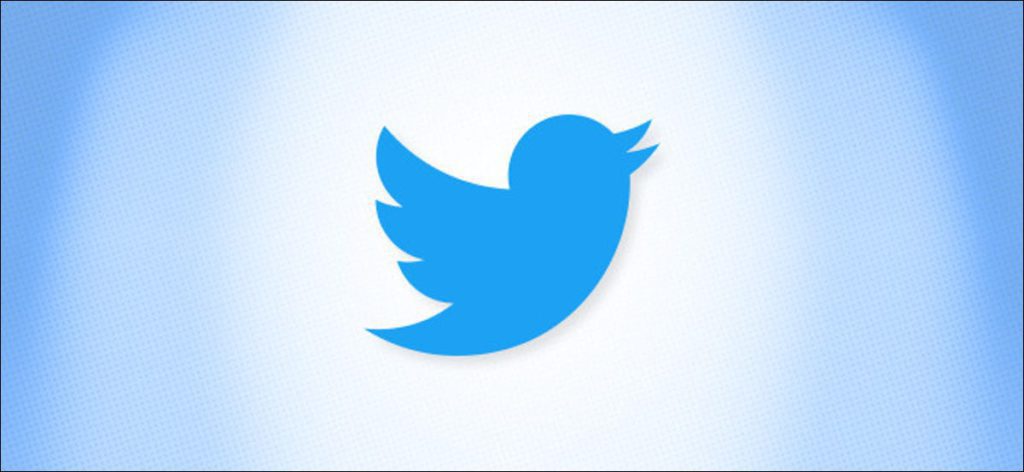En Twitter, su nombre de usuario sirve como expresión de su personalidad y como dirección digital que permite que otros le envíen mensajes en el servicio. Si desea cambiar su nombre de usuario de Twitter, puede hacerlo fácilmente en iPhone, iPad, Android y en la web. Así es cómo.
Cómo cambiar su nombre de usuario usando un navegador web
Cambiar su nombre de usuario de Twitter usando un navegador web en PC, Mac, Linux o Chrome es un proceso sencillo, pero la opción está un poco escondida. Primero, inicie sesión Twitter.com utilizando cualquier navegador web. En la barra lateral del sitio web de Twitter, haga clic en el botón de puntos suspensivos (tres puntos en un círculo) para ver más opciones.
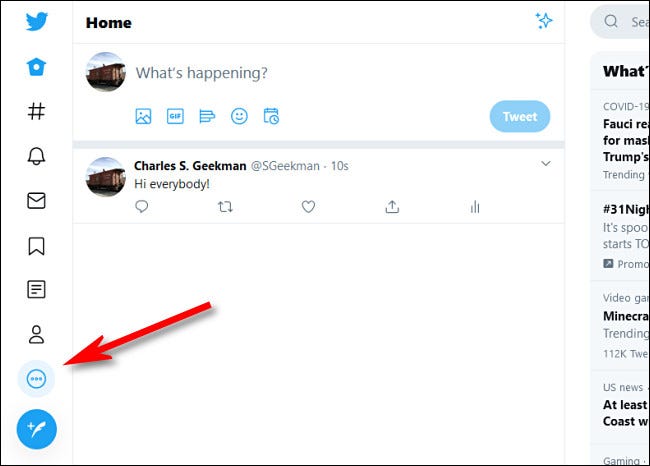
En el menú que aparece, seleccione «Configuración y privacidad».
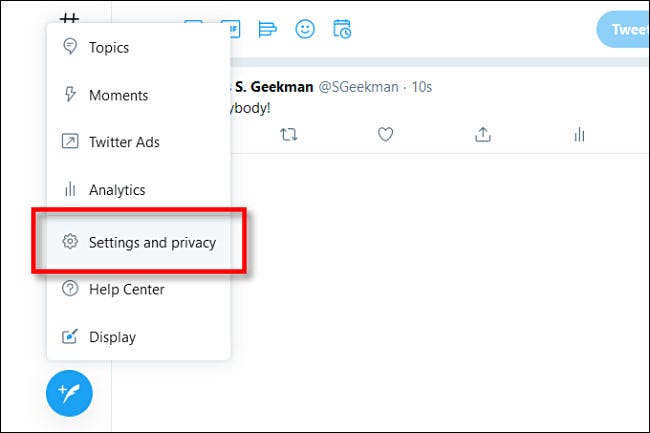
En Configuración, haga clic en «Cuenta», luego en «Nombre de usuario».
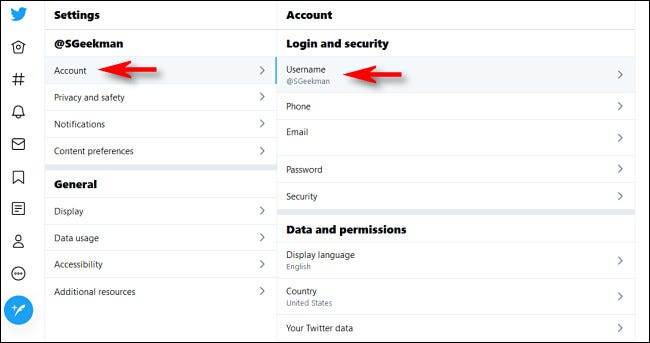
En la página «Cambiar nombre de usuario», haga clic en el cuadro de texto «Nombre de usuario» e ingrese el nuevo nombre de usuario que desea usar. A medida que escribe, Twitter le dirá si el nombre de usuario ya está en uso. Sigue intentándolo hasta que encuentres uno que sea único. Luego haga clic en «Guardar».
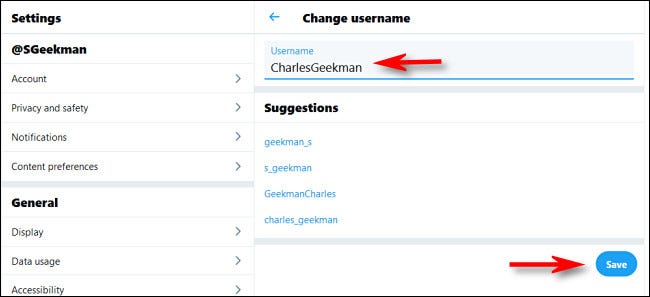
Su nuevo nombre de usuario ahora está definido. El cambio debería ocurrir de inmediato, pero si no lo ve de inmediato, consulte la sección al final de este artículo para obtener consejos.
Cómo cambiar su nombre de usuario en iPhone, iPad o Android
En teléfonos inteligentes y tabletas como iPhone, iPad y Android, el procedimiento para cambiar su nombre de usuario de Twitter es similar al que se usa en el sitio web Twitter.com. Mostraremos capturas de pantalla de la aplicación para iPhone, pero los pasos son los mismos en Android y iPad con ligeras variaciones en la ubicación de la pantalla.
Primero, abra la aplicación de Twitter en su dispositivo. En los teléfonos inteligentes, toque la foto de su avatar en la esquina superior izquierda de la pantalla.
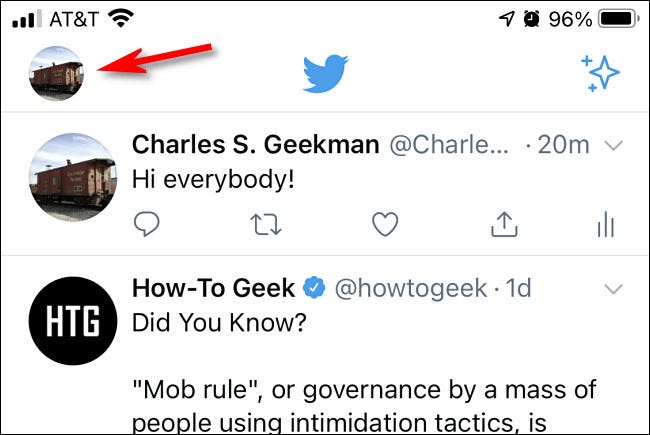
En la barra lateral que aparece, toca «Configuración y privacidad» en teléfonos iPhone y Android.
En iPad, toque el botón de puntos suspensivos (tres puntos en el círculo) en la barra lateral y seleccione «Configuración y privacidad».
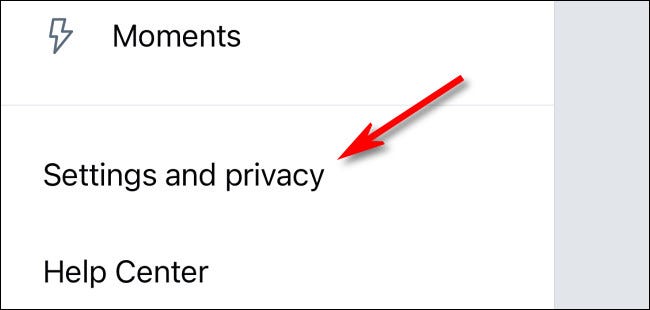
En «Configuración y privacidad», vaya a Cuenta> Nombre de usuario.
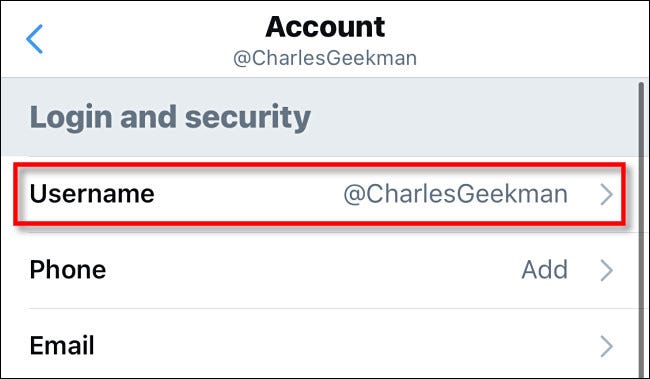
En la página «Actualizar nombre de usuario», toque el campo de texto etiquetado como «Nuevo». Si le pide que confirme que desea cambiar su nombre de usuario, presione «Continuar». Ingrese el nuevo nombre de usuario con el teclado en pantalla y presione «Listo».
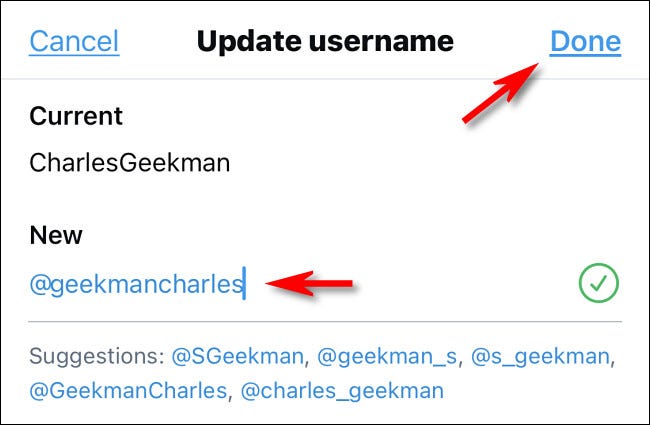
Después de eso, puede salir de la configuración y volver a Twitter como de costumbre.
Si no ve su nombre de usuario, cambie inmediatamente
Después de actualizar su nombre de usuario, a veces puede tomar unos momentos para que el cambio se propague por completo a través del sistema de Twitter, que se compone de muchas máquinas que trabajan juntas en una red. Si sus amigos de Twitter no ven el cambio de inmediato, es posible que deban reiniciar sus aplicaciones de Twitter o forzar la recarga del sitio web de Twitter para ver su nuevo nombre de usuario. ¡Diviértete allá!